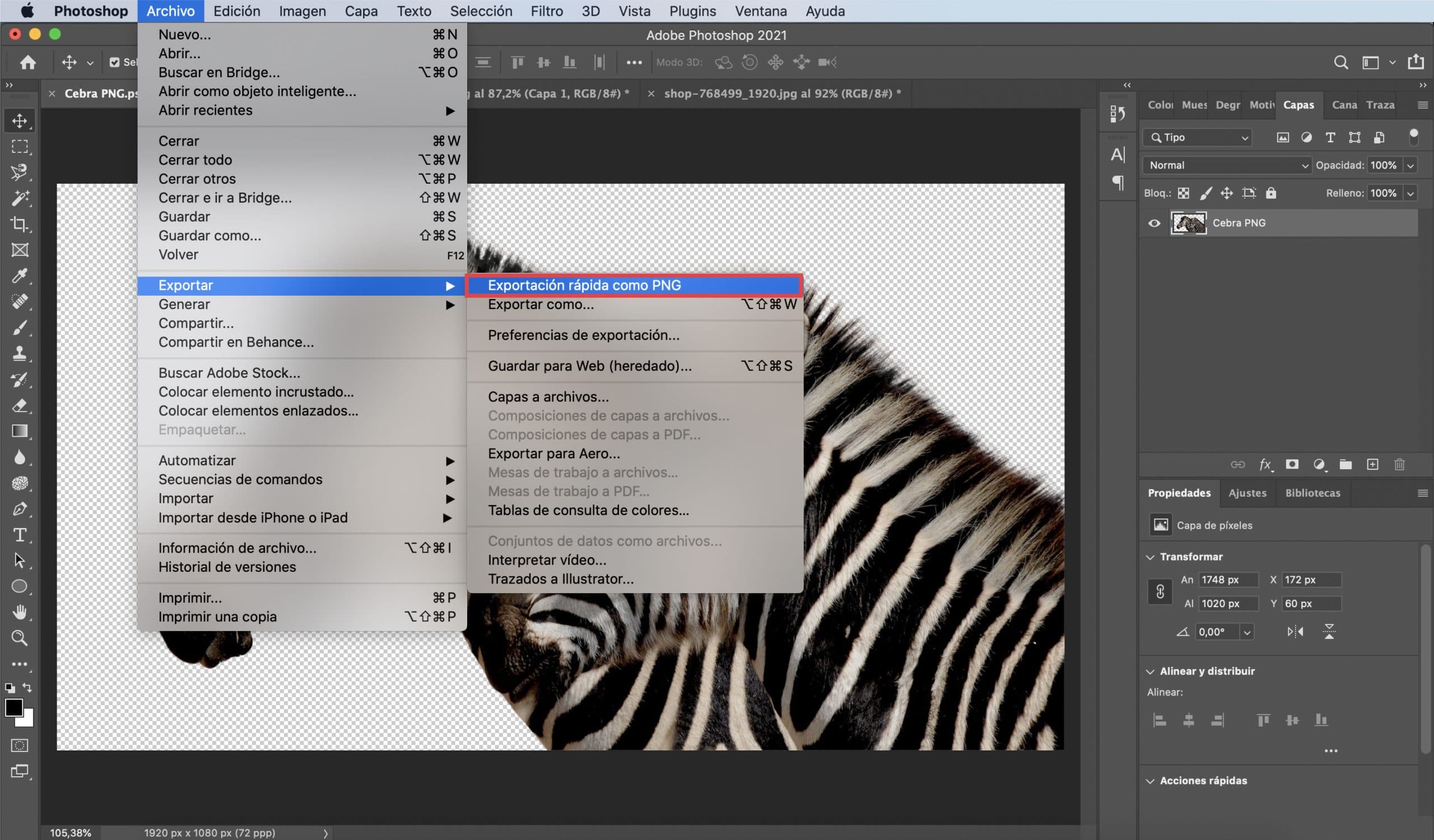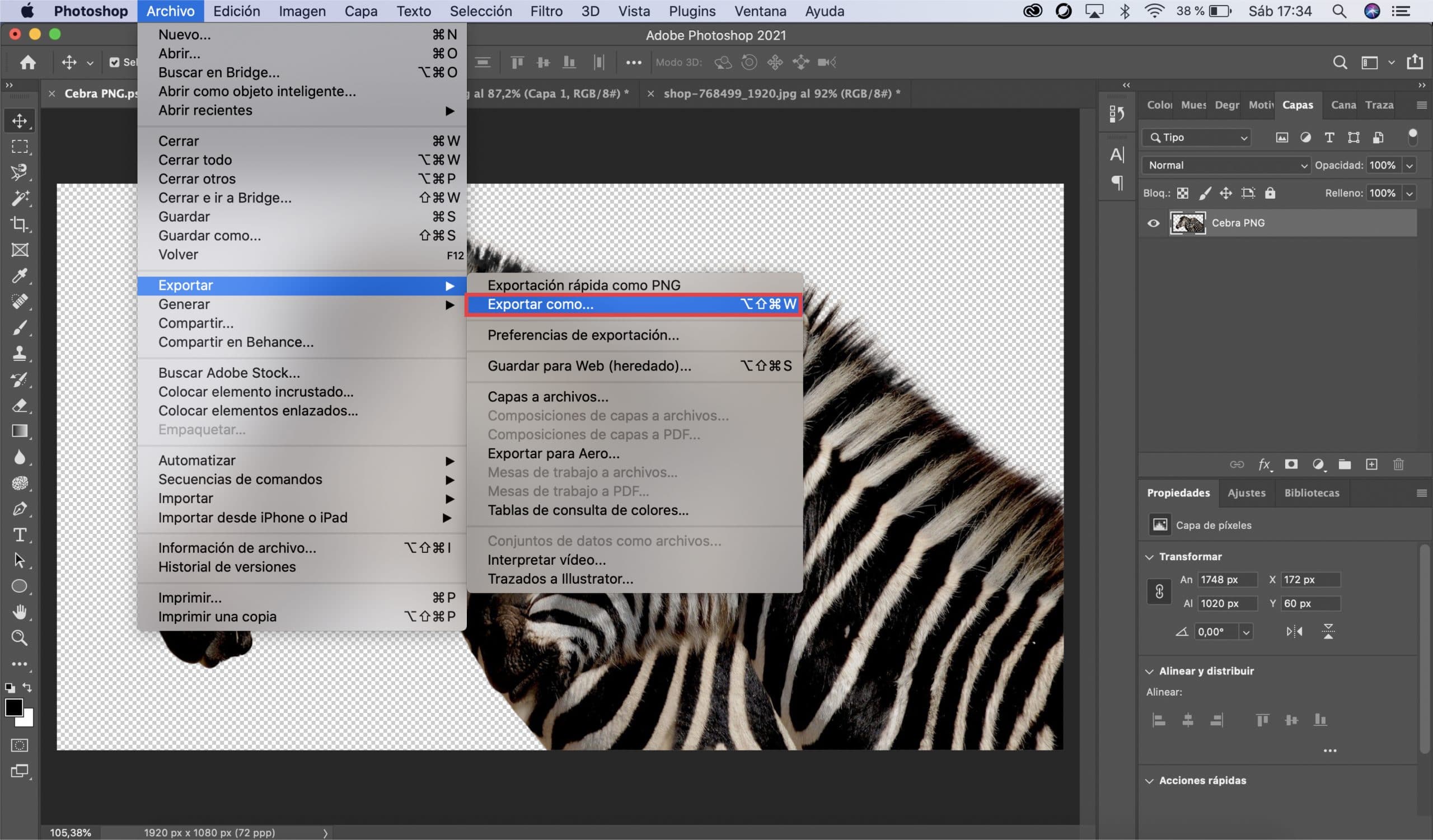आपल्याला अस्तित्त्वात असलेल्या भिन्न प्रतिमेबद्दल काही मूलभूत कल्पना असणे आणि आपण आपले डिझाइन सुधारित करू इच्छित असल्यास प्रतिमा एका स्वरूपातून दुसर्या स्वरूपात कशी बदलीत जाणे आवश्यक आहे. पीएनजी ग्राफिक डिझाइनमधील सर्वाधिक वापरल्या जाणार्या स्वरूपांपैकी एक आहे, म्हणूनच मला असे माहित असणे आवश्यक आहे की टीप्रतिमेचे रूपांतर करा जेपीईजी, स्वरूप ज्यामध्ये आम्ही इंटरनेटवरून डाउनलोड केलेले जवळजवळ सर्व पीएनजीमध्ये आहेत. हे करण्यासाठी अॅडोब फोटोशॉप एक उत्तम साधन आहे आणि या पोस्टमध्ये मी तुम्हाला ज्या गोष्टी शिकवतो त्यापैकी तंतोतंत ही एक आहे.
जेव्हा आम्ही असे म्हणतो की आम्हाला पीएनजी प्रतिमा तयार करायच्या आहेत, तेव्हा मला माहित आहे की आपल्यातील बर्याच जणांचे स्वरूप बदलणे असा नाही, परंतु आपण इच्छित आहात पारदर्शक पार्श्वभूमीसह प्रतिमा कशी तयार करावी ते शिका. या पोस्टमध्ये मी फोटोशॉपमध्ये हे कसे करावे यावरील एक साधे ट्यूटोरियल देखील समाविष्ट करेन. तथापि, या प्रकरणात जाण्यापूर्वी, मी पीएनजी नक्की काय आहे आणि हे स्वरूप काय फायदे देते हे स्पष्ट करणे थांबवतो.
पीएनजी प्रतिमा काय आहे?
पीएनजी एक फाइल स्वरूप आहे जे परवानगी देते तोटा न करता ग्राफिक माहिती संकलितअसे म्हणायचे आहे की सैद्धांतिकदृष्ट्या संकुचिततेमध्ये मूळ संकुचित प्रतिमेचा तपशील गमावला जात नाही.
हे ग्राफिक डिझाइनचे एक अतिशय आकर्षक स्वरुपाचे स्वरूप आहे कारण जेपीईजी फाईलप्रमाणेच हे वागते, किमान माझ्यासारख्या अननुभवी डोळ्यांसाठी ते एकूण 16 दशलक्ष रंग साठवण्यास सक्षम आहे आणि मूलभूत फायदा देते: पारदर्शक पार्श्वभूमी समर्थन.
आम्ही या स्वरुपाची निवड कधी करावी?
वेबसाठी तयार केलेले हे स्वरूपन आहे आपण चित्रांसह कार्य करणार असल्यास आदर्श किंवा आम्ही वेबसाइटसाठी सामग्री डिझाइन करीत आहोत ज्यांना चांगला रिझोल्यूशन देखरेख करण्याची आवश्यकता आहे, जसे की लोगो. हे फोटोमॉन्टेज तयार करण्यासाठी उपयुक्त स्वरूप आहे, कोलाज आणि पोस्टर्स.
अॅडोब फोटोशॉपसह पीएनजी प्रतिमा कशी तयार करावी
प्रतिमा स्वरूप बदला
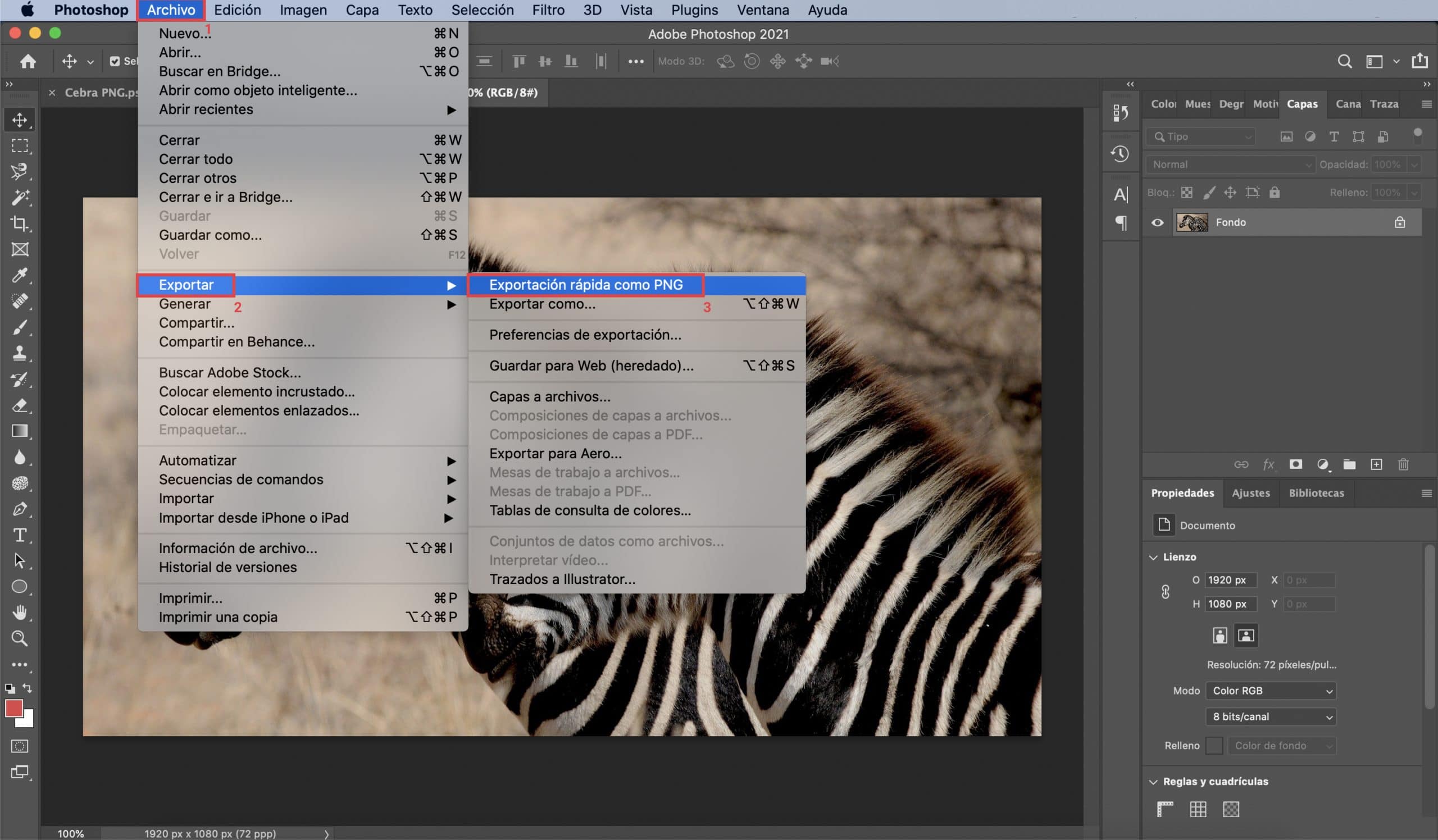
जर आपल्याला जेपीईजी मधील प्रतिमेचे स्वरुप बदलायचे असेल तर ही प्रक्रिया अगदी सोपी आहे. आपल्याला पाहिजे असलेली प्रतिमा उघडा अॅडोब फोटोशॉपमध्ये आणि ठेवले फाईल टॅब वर कर्सर. मेनू दिसेल, कर्सर वर सोडून द्या पर्याय «निर्यात« आणि क्लिक करा "पीएनजी म्हणून वेगवान निर्यात". सेकंदात आपण आपल्या प्रतिमेचे स्वरूपन पीएनजीमध्ये बदलण्यात व्यवस्थापित कराल.
फोटोशॉपसह पारदर्शक पार्श्वभूमीसह प्रतिमा तयार करा
आम्ही प्रतिमा उघडतो
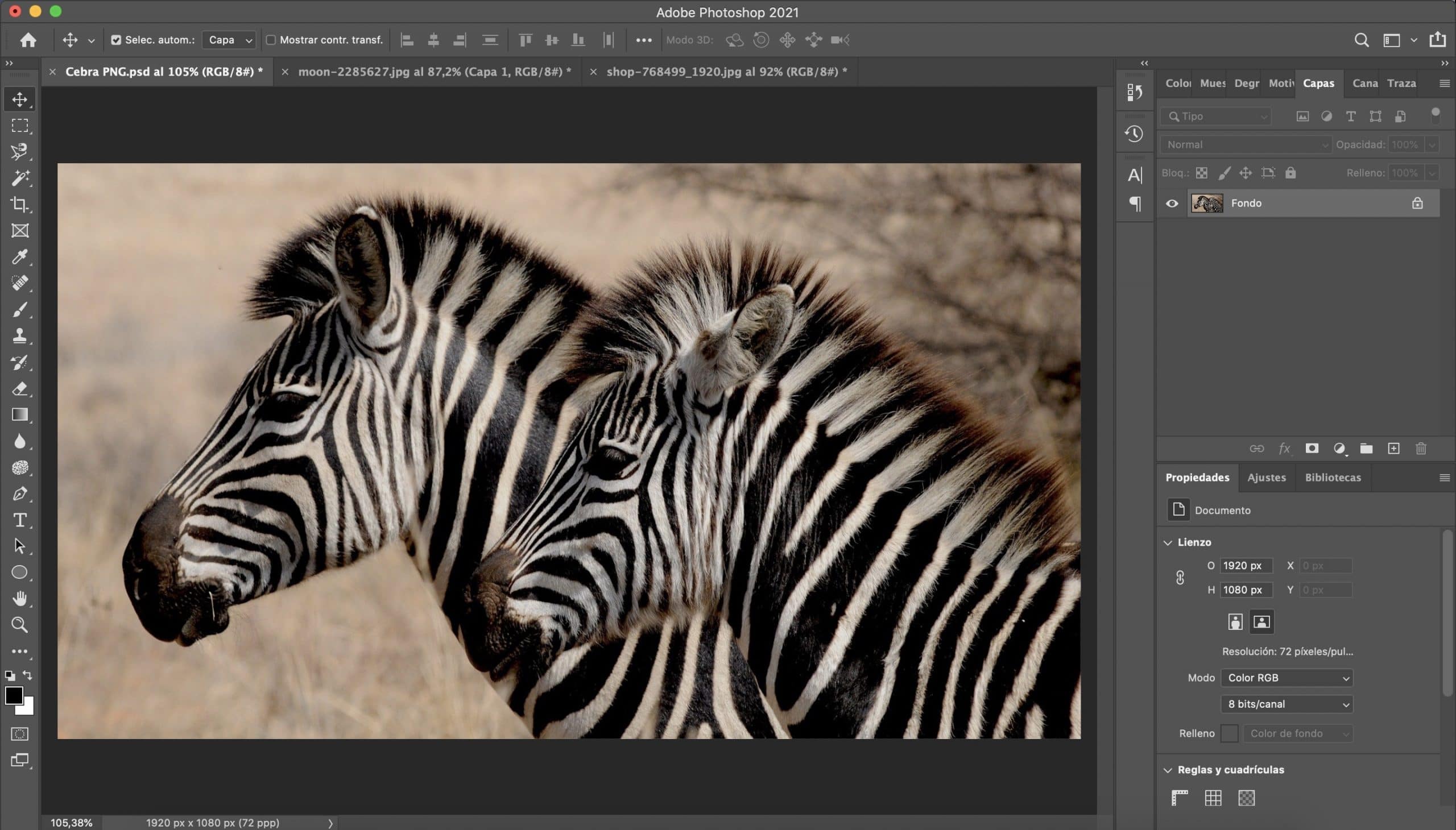
पहिली गोष्ट आपण करू प्रतिमा उघडा ज्यामधून आम्हाला पार्श्वभूमी काढायची आहे. एकदा उघडले की आपल्याला करावे लागेल आम्हाला काय सेव्ह करायचे आहे ते निवडा छायाचित्र, माझ्या बाबतीत दोन झेब्रा. असंख्य आहेत अॅडोब फोटोशॉपमधील निवड साधने. मी स्पष्टीकरण देईन ते निवडण्याचा मार्ग माझ्यासाठी सुलभ आहे या प्रकरणांमध्ये, परंतु सर्व काही आपल्यावर काय अवलंबून आहे यावर अवलंबून असेल आणि आपल्याला जे सर्वात प्रभावी वाटेल त्यावर.
निवड कशी करावी
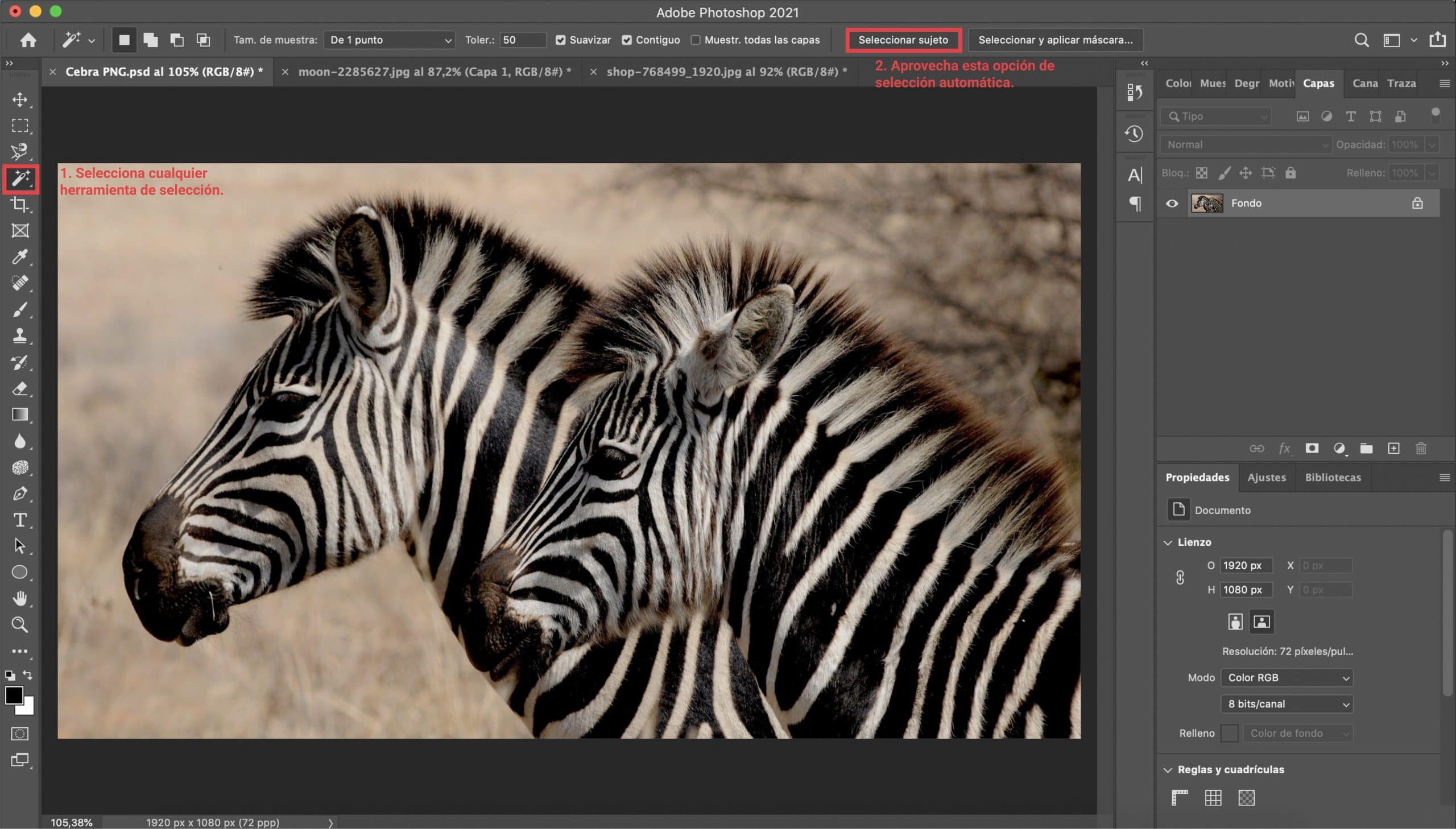
एक निवडा निवड साधन कोणत्याही, काही फरक पडत नाही. आपण असे करता तेव्हा, निवड पर्यायांची मालिका स्क्रीनच्या शीर्षस्थानी दिसून येईल. आपण तर «विषय निवडा on वर क्लिक करा, फोटोशॉप एक करेल स्वयंचलित निवड खूपच उग्र, परंतु सहसा परिपूर्ण नसते. काळजी करू नका, त्या छोट्या अपूर्णता सहजपणे सोडवल्या जातात.
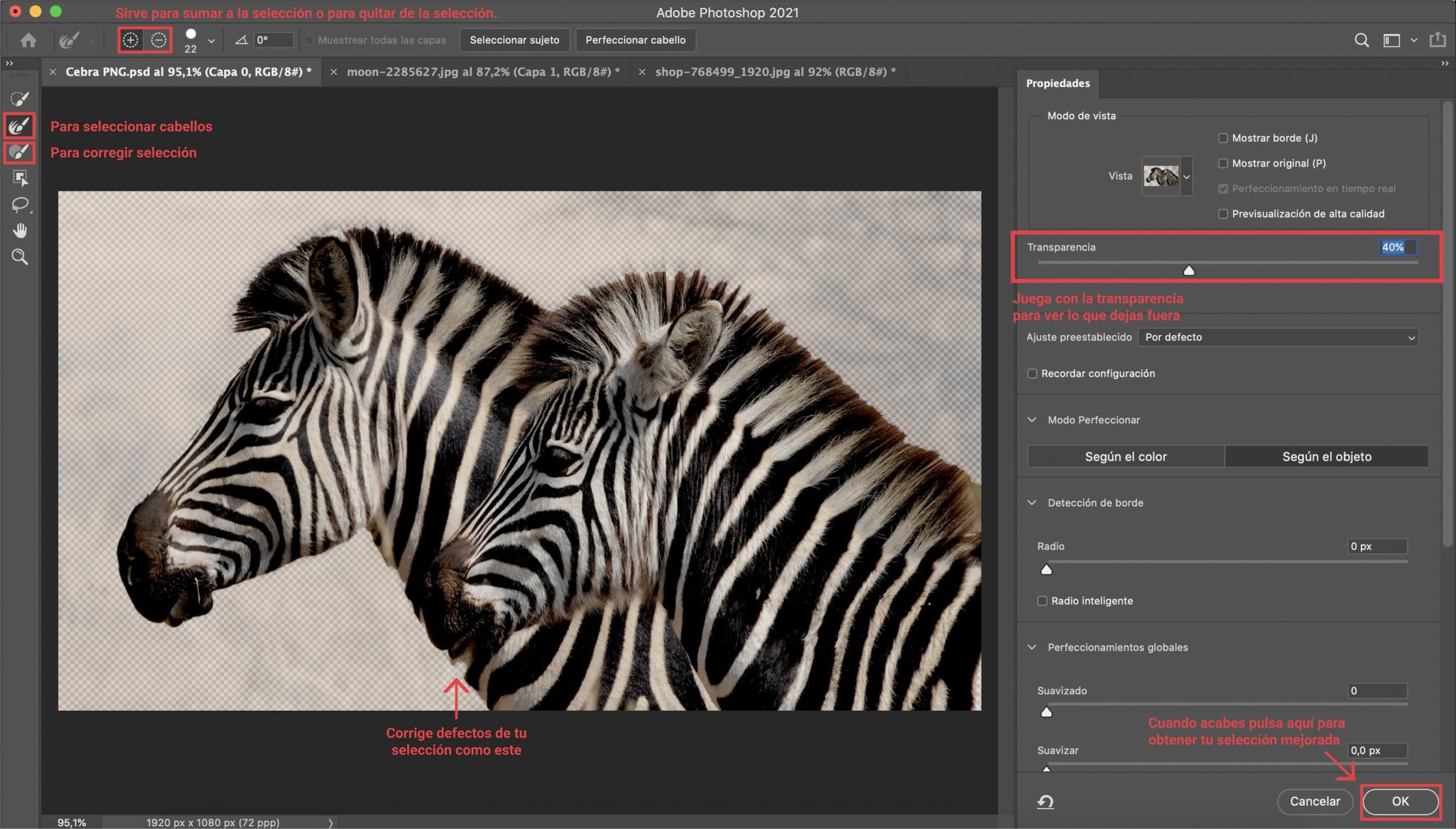
थेट subject विषय निवडा »च्या पुढे आपण दिसेल पर्याय "निवडा आणि मुखवटा लागू करा". एका क्लिकवर आपण एक वर जा आपली निवड परिपूर्ण करण्यासाठी आपल्यासाठी डिझाइन केलेला मोड. टूल्स मेनूमध्ये आपणास वेगवेगळे ब्रशेस दिसतील, जेव्हा निवड सुधारण्याची वेळ येते तेव्हा दोन साधने माझ्यासाठी आवश्यक असतात. Ing कडा परिपूर्ण करण्यासाठी ब्रश », केसांसह काम करण्यासाठी आदर्श आणि "ब्रश", आपल्या निवडीमधून आपल्याला पाहिजे असलेली सामग्री जोडण्यासाठी किंवा काढण्यासाठी खूप उपयुक्त.
आपण जेव्हा निवड मास्क वापरता, मी शिफारस करतो की आपण "पारदर्शकतेसह" खेळा, जेणेकरून आपण निवडीमध्ये काय समाविष्ट आहात आणि आपण काय सोडणार आहात ते आपण पाहू शकता. द "+" आणि "-" चिन्हे, स्क्रीनच्या शीर्षस्थानी स्थित, निवडण्यासाठी ब्रश सामग्री जोडते की नाही याउलट तो वजाबाकी करण्यासाठी वापरला जातो.
या साधनांचा फायदा घ्या, सावध रहा आणि कडा योग्यरित्या निवडण्यासाठी विस्तृत करा. जेव्हा आपण जे पाहता त्यावर आनंदी असता, "ओके" दाबा आणि आपण नेहमीच्या फोटोशॉप इंटरफेसवर परत याल.
पार्श्वभूमी कशी काढायची
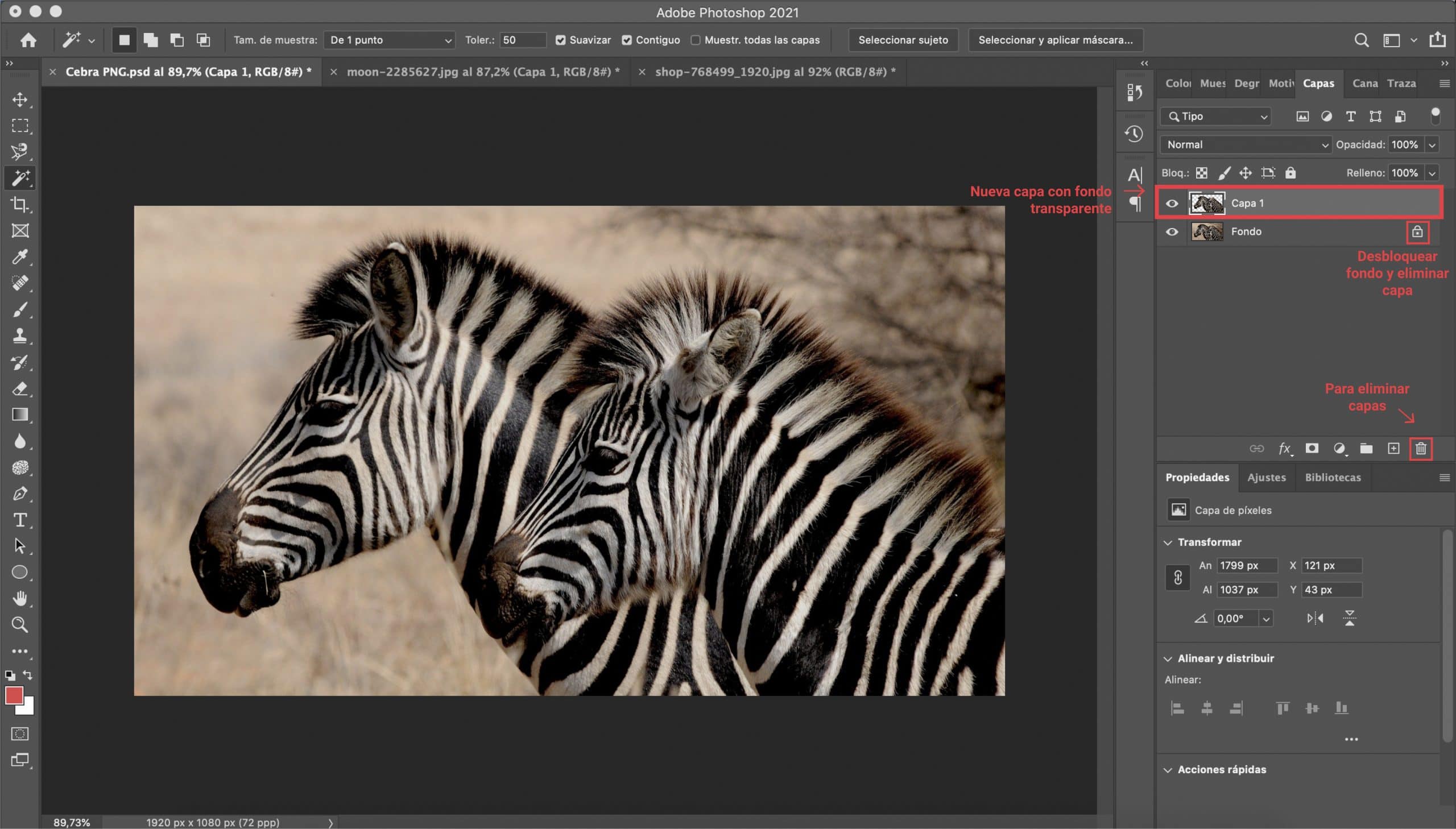
निवड योग्य आहे हे तपासा, लक्षात ठेवा आपण अद्याप त्यात सुधारणा करू शकता असे आपल्याला वाटत असल्यास आपण नेहमीच निवड मुखवटा पुन्हा लावू शकता. जेव्हा निवड केली जाते, तेव्हा आपल्याला फक्त करावे लागेल ctrl + C आणि ctrl + V दाबा (आपण Windows सह कार्य केल्यास) किंवा कमांड + सी आणि आदेश + व्ही (आपण मॅकसह कार्य केल्यास). अशा प्रकारे आपण पार्श्वभूमीवर आपली निवड कॉपी आणि पेस्ट कराल, आपण दिसेल की एक नवीन थर. शेवटाकडे, अंताकडे, पार्श्वभूमी स्तर अनलॉक करा आणि ते काढा आपल्याकडे आधीपासूनच आपली प्रतिमा आपल्या डिझाइनमध्ये वापरण्यासाठी तयार पारदर्शक पार्श्वभूमी असलेली पीएनजीमध्ये असेल!


बचत करताना काळजी घ्या
मी तुला देतो एक शेवटची टीप. आपण जतन करताना, लक्ष द्या आणि आपण (पीएनजी) स्वरूपन चांगले निवडले असल्याची खात्री करा. आपण जेपीईजी सारख्या दुसर्या स्वरूपात जतन केल्यास फोटोशॉप आपली प्रतिमा डीफॉल्ट पांढर्या पार्श्वभूमीसह जतन करेल आणि कदाचित ती आपल्यासाठी कार्य करणार नाही. मी तुम्हाला दोन सोडतो स्क्रीनशॉट तर आपण फाईल कशी सेव्ह करू शकता हे आपण पाहू शकता.